Для пользовательских микросервисов в ELMA365 Enterprise вы можете использовать функциональные возможности переносимых сервисов. При этом есть возможность поддерживать хранение состояния, если подключить постоянное хранилище. Например, при остановке или перезапуске микросервиса с базой данных данные в нём не сбросятся. Подробнее о сервисах читайте в статье «Настройка переносимого сервиса в модуле».
Процесс включения переносимых сервисов для приложения ELMA365 состоит из трёх этапов:
- Подготовить системы хранения данных.
- Внести изменения в конфигурационный файл.
- Применить параметры для ELMA365 Enterprise.
Шаг 1. Подготовить системы хранения данных
В качестве системы хранения данных для ELMA365 используется Longhorn. Подробнее о настройке и установке этой системы читайте в статье «Установка Longhorn».
Шаг 2. Внести изменения в конфигурационный файл values-elma365.yaml
Изменения вносятся в конфигурационный файл values-elma365.yaml, заполненный при установке ELMA365.
Начало внимание
Перед редактированием файла values-elma365.yaml создайте его резервную копию, поскольку некорректная настройка параметров может привести к сбоям в работе приложения ELMA365.
Конец внимание
Заполните конфигурационный файл values-elma365.yaml для настройки переносимых сервисов:
- Убедитесь, что переносимые сервисы включены, то есть в параметре
global.managedServices.enabledзадано значениеtrue. - В параметре
global.managedServices.namespaceукажитеnamespace, в котором будут размещаться переносимые сервисы. - Укажите систему хранения данных Longhorn в параметре
global.managedServices.defaultStorageClass. - Чтобы установить лимиты ресурсов, включить автомасштабирование микросервисов, распределить поды по узлам кластера и т. д., включите использование ConfigMap для переносимых сервисов. Для этого задайте в параметре
global.managedServices.watchableConfigMapзначениеtrue. Подробнее читайте в статье «Настройка параметров переносимых сервисов через ConfigMap».
global:
...
# Включение переносимых сервисов
managedServices:
enabled: true
# namespace для переносимых сервисов
namespace: elma365-applets
# storageclass для переносимых сервисов
defaultStorageClass: "longhorn"
# Включение использования ConfigMap
watchableConfigMap:
enabled: true
name: 'elma365-babysitter-config'
...
Шаг 3. Применить параметры переносимых сервисов для ELMA365 Enterprise
Выполните обновление параметров приложения ELMA365 с использованием конфигурационного файла values-elma365.yaml. Это можно сделать двумя способами: через интернет или без доступа к сети.
Обновление параметров через интернет
- Определите версию чарта, с помощью которого было установлено или обновлено приложение ELMA365:
helm show chart elma365/elma365
Пример выполнения команды:
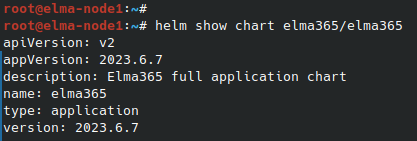
В результате выполнения команды информация о версии чарта будет указана в строке version. Сохраните это значение для выполнения следующего шага.
- Обновите параметры приложения ELMA365 с применением конфигурационного файла
values-elma365.yaml. Для этого используйте следующую команду, указав в ней для флага--versionустановленную версию чарта вместо<elma365-chart-version>:
helm upgrade --install elma365 elma365/elma365 -f values-elma365.yaml --version <elma365-chart-version> --timeout=30m --wait [-n namespace]
Обновление параметров без доступа в интернет
Перейдите в каталог с загруженным чартом ELMA365 и выполните команду:
helm upgrade --install elma365 ./elma365 -f values-elma365.yaml --timeout=30m --wait[-n namespace]
Обновление параметров занимает 10-30 минут. Дождитесь его завершения.